Po zagonu računalnika je potrebno po zagonu računalnika običajno vpisati geslo, da lahko pričnemo delati z računalnikom.
Za domačo uporabo je to včasih moteče, zato si lahko nastavite, da se po zagonu račnalnika ta avtomatsko prijavi v Windows 10.
|
Avtomatska prijava v Windows 10 |
|||
|
|
|||
|
|||
|
|||||
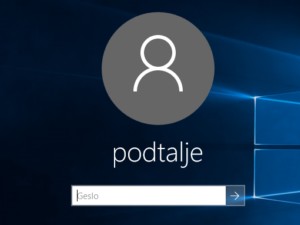 Po zagonu računalnika je potrebno po zagonu računalnika običajno vpisati geslo, da lahko pričnemo delati z računalnikom. Za domačo uporabo je to včasih moteče, zato si lahko nastavite, da se po zagonu račnalnika ta avtomatsko prijavi v Windows 10. |
|||||
|
|||||
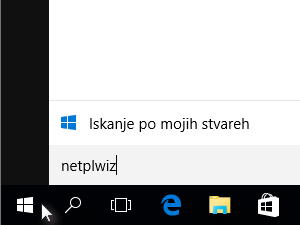 Kliknite gumb Start.
|
|||||
|
|||||
 Med najdenimi rezultati iskanja zaženite netplwiz.
|
|||||
|
|||||
 Odstranite kljukico pri polju Uporabniki morajo vnesti uporabniško ime in geslo, če želijo uporabljati ta računalnik. |
|||||
|
|||||
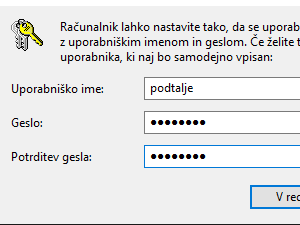 Odprlo se bo novo pogovorno okno, kjer vpišete vaše uporabniško ime in geslo, ki se bo uporabilo za avtomatsko prijavo. |
|||||
|
|||||
 Ob naslednjem zagonu računalnika vas računalnik ne bo več spraševal za geslo, saj se bo izvedela avtomatska prijava z uporabniškim imenom in geslom iz prejšnjega koraka. |
|||||
|
|||
|
 |
|||||||
|
||||||||